Все способы:
Запись песни с помощью ноутбука или компьютера — процедура, которую многим пользователям требуется выполнять крайне редко. В этом случае необходимость в установке специального софта отпадает, ведь для решения поставленной задачи достаточно воспользоваться специальными сайтами.
Запись песен с помощью онлайн-сервисов
Существует несколько видов сайтов по данной теме, каждый из которых работает по-разному. Одни выполняют запись только голоса, а другие — вместе с фонограммой. Есть и сайты-караоке, предоставляющие пользователям «минус» и позволяющие записать собственное исполнение песни. Некоторые ресурсы более функциональны и обладают набором полупрофессиональных инструментов. Разберём эти четыре вида онлайн-сервисов чуть ниже.
Способ 1: Online Voice Recorder
Онлайн-сервис Online Voice Recorder отлично подходит, если нужно записать только лишь голос и ничего более. Его достоинства: минималистичный интерфейс, быстрая работа с сайтом и мгновенная обработка вашей записи. Отличительной чертой сайта является функция «Определение тишины», которая убирает моменты молчания из вашей записи в начале в конце. Это очень удобно, и аудиофайл не потребуется даже редактировать.
Для записи своего голоса с помощью данного онлайн-сервиса потребуется выполнить следующие шаги:
- Нажмите левой кнопкой мыши по «Начать запись».
- Когда запись будет закончена, завершите её, нажав на кнопку «Остановить запись».
- Результат сразу же можно воспроизвести, кликнув по кнопке «Прослушать запись», для того чтобы понять, получился ли приемлемый результат.
- Если аудиофайл не будет соответствовать требованиям пользователя, нужно нажать на кнопку «Записать снова» и повторить запись.
- Когда все шаги будут выполнены, формат и качество окажутся удовлетворительными, следует нажать кнопку «Сохранить» и загрузить аудиозапись на ваше устройство.
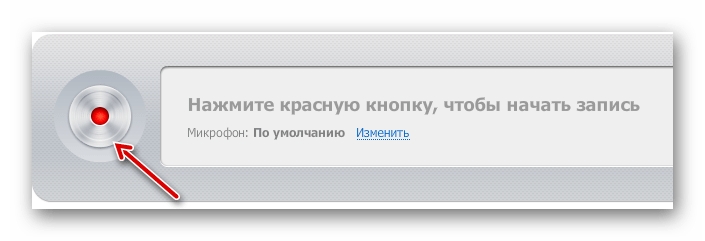
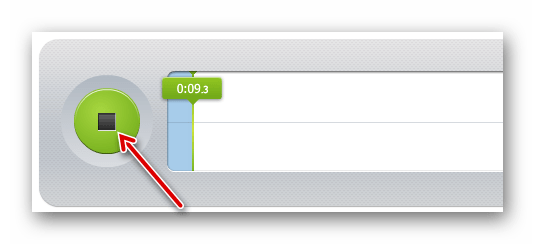
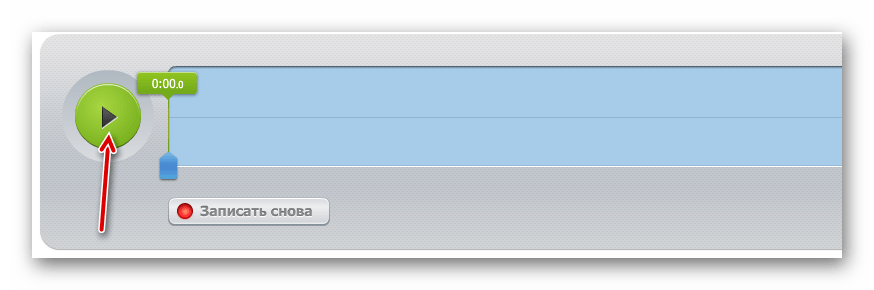
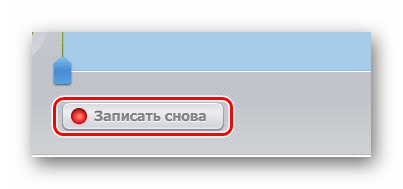
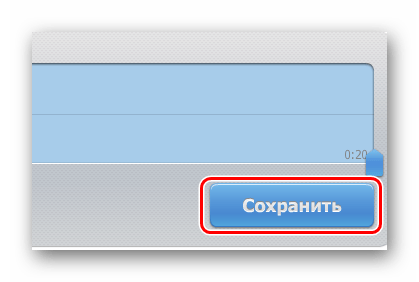
Способ 2: Vocalremover
Очень удобный и простой онлайн-сервис для записи своего голоса под «минус» или фонограмму, которую выбирает сам пользователь. Настройка параметров, различные аудиоэффекты и удобный интерфейс помогут юзеру быстро разобраться и создать кавер его мечты.
Чтобы создать песню с помощью сайта Vocalremover сделайте несколько простых шагов:
- Для начала работы с песней необходимо загрузить её минусовку. Кликните левой кнопкой мыши по данному участку страницы и выберите файл с компьютера, или же просто перетащите его на выделенную область.
- После этого нажмите на кнопку «Начать запись».
- Когда песня закончится, аудиозапись остановится сама, но если пользователя что-то не устроило в процессе, он всегда может отменить запись, нажав на кнопку остановки.
- После удачного исполнения песню можно прослушать на экране редактора.
- Если какие-то моменты в аудиозаписи всё-таки не устраивают, можно произвести более тонкую настройку во встроенном редакторе. Ползунки передвигаются с помощью левой кнопки мыши и позволяют изменять различные аспекты песни, и таким образом её можно преобразовать до неузнаваемости.
- После того, как пользователь закончил работу со своей аудиозаписью, он может сохранить её, нажав на кнопку «Скачать» и там же выбрать требуемый формат для файла.

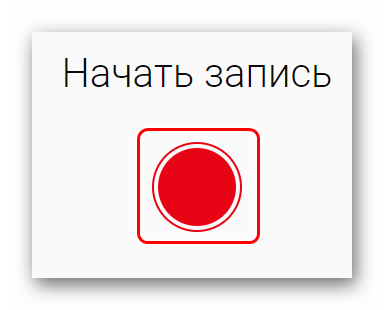
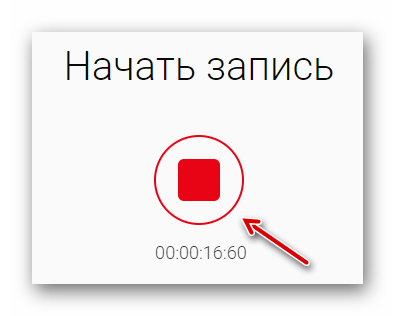
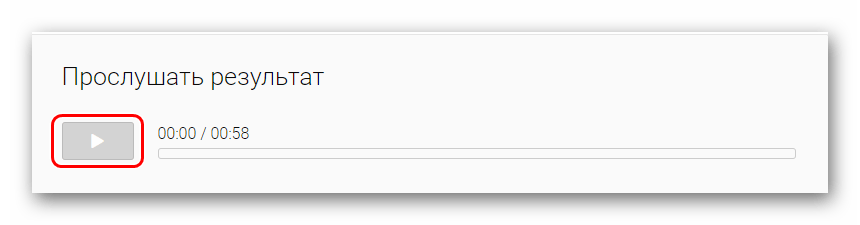
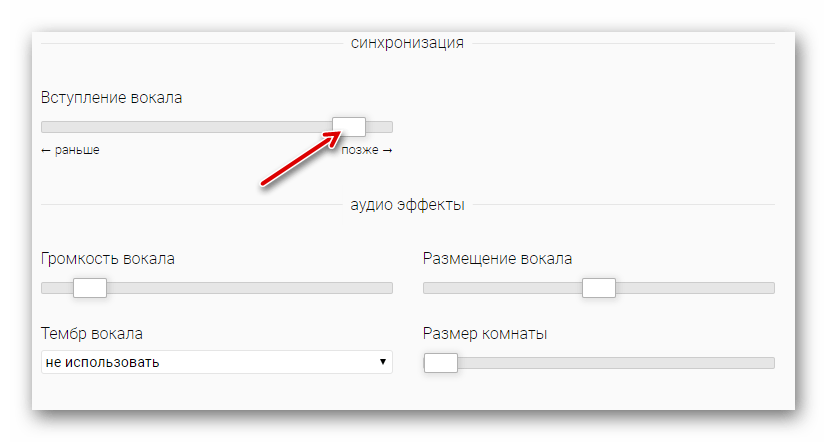
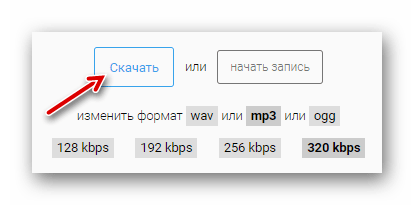
Способ 3: Soundation
Данный онлайн-сервис является огромной студией звукозаписи с множеством функций, но не самым удобным интерфейсом для пользователя. Но даже несмотря на это, факт остается фактом — Soundation — это «уменьшенный» музыкальный редактор с огромными возможностями в плане изменения файлов и записей. Имеет внушительную библиотеку звуков, но часть из них дает использовать только при премиум-подписке. Если же пользователю необходимо записать одну-две песни с собственными «минусами» или какой-нибудь подкаст, то этот онлайн-сервис отлично подойдёт.
ВНИМАНИЕ! Сайт полностью на английском языке!
Чтобы записать свою песню на Soundation, необходимо выполнить следующее:
- Для начала следует выбрать канал звука, на котором будет расположен голос пользователя.
- После этого внизу, на основной панели проигрывателя, нажать кнопку записи, а кликнув по ней ещё раз, юзер может закончить создание своего аудиофайла.
- Когда запись закончится, файл отобразится визуально и с ним можно будет взаимодействовать: перетаскивать, уменьшать тональность и так далее.
- Библиотека звуков, доступная пользователям, располагается в правой панели, и файлы оттуда перетаскиваются на любой из каналов, доступных для аудиофайла.
- Для сохранения аудиофайла с Soundation в любом формате необходимо будет на панели выбрать диалоговое окно «File» и вариант «Save as…».
- Если же пользователь не зарегистрирован на сайте, то для бесплатного сохранения своего файла необходимо нажать на вариант «Export .wav File» и скачать его на своё устройство.
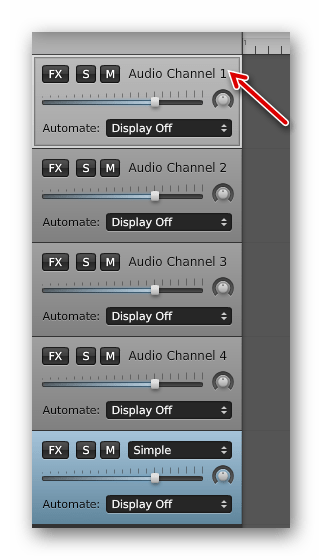
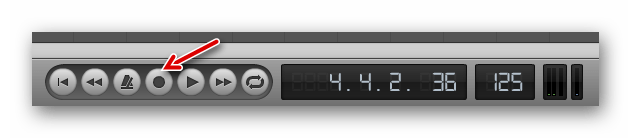
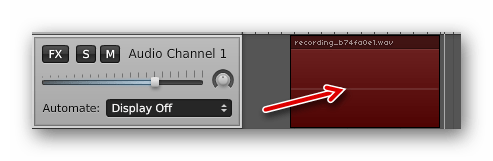
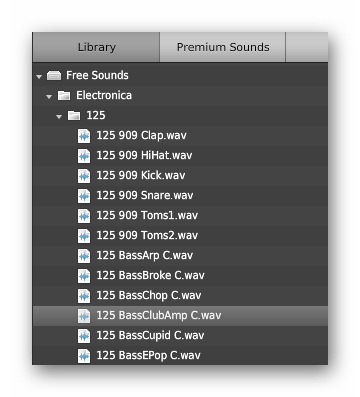
ВНИМАНИЕ! Данная функция требует регистрации на сайте!
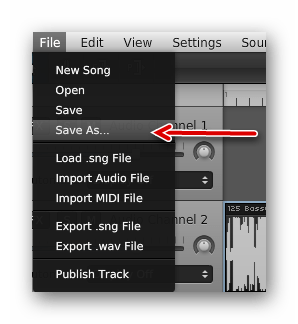

Способ 4: B-track
Сайт B-track изначально может показаться похожим на онлайн-караоке, но тут пользователь окажется наполовину прав. Здесь также есть и отличная запись своих собственных песен под известные минусовки и фонограммы, предоставляемые самим сайтом. Присутствует и редактор собственной записи, чтобы улучшить её или изменить не понравившиеся фрагменты в аудиофайле. Единственным минусом, пожалуй, является обязательная регистрация.
Для того чтобы начать работать с функцией записи песен на B-track, требуется выполнить следующие действия:
- В самом верху сайта необходимо будет выбрать раздел «Запись онлайн», кликнув левой кнопкой мыши.
- После этого выберите «минус» песни, которую хотели бы исполнить, нажав на кнопку с изображением микрофона.
- Далее пользователю откроется новое окно, в котором он и сможет начать запись, кликнув по кнопке «Старт» в самом низу экрана.
- Одновременно с записью имеется возможность производить тонкую настройку своего аудиофайла, от чего изменится его финальное звучание.
- Когда запись будет закончена, следует нажать на кнопку «Стоп», чтобы воспользоваться возможностью сохранения.
- Чтобы файл с вашим исполнением появился в профиле, кликните по кнопке «Сохранить».
- Для скачивания файла с песней к себе на устройство выполните несколько простых шагов:
- Кликнув на свою иконку, перед пользователем появится диалоговое окошко. В нём нужно будет выбрать вариант «Мои исполнения».
- Отобразится список тех песен, которые были исполнены. Нажмите на значок «Скачать» напротив названия для загрузки трека на своё устройство.
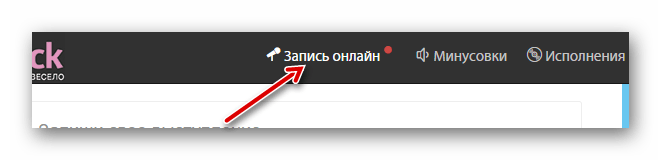
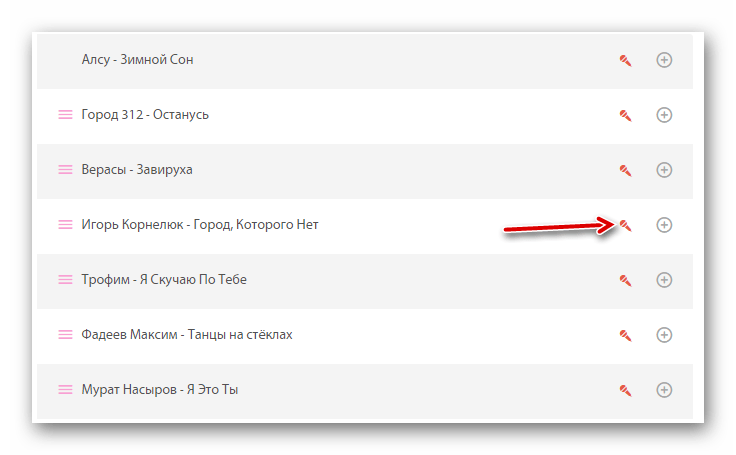
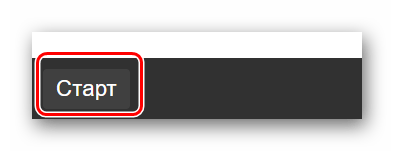
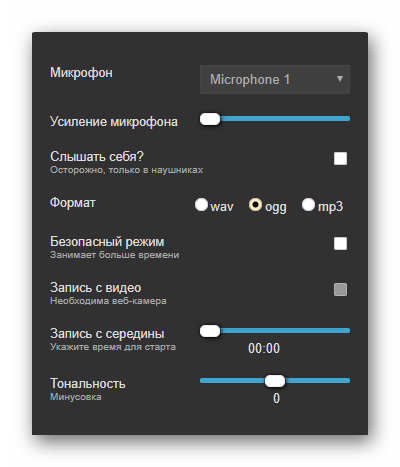
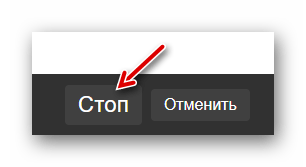
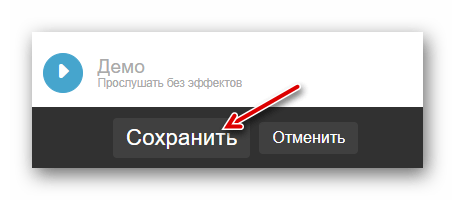
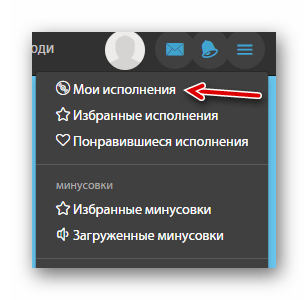
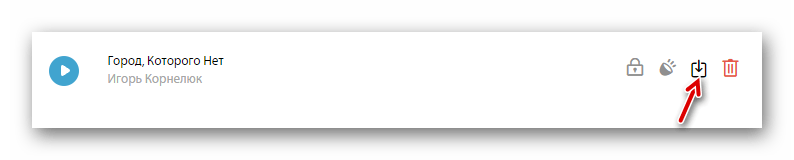
Как можно заметить, все онлайн-сервисы позволяют выполнять одно и то же действие, но разными способами, от чего каждый из них имеет как достоинства, так и недостатки перед другим сайтом. Но какими бы они не были, из этих четырёх способов каждый пользователь сможет найти подходящий вариант в зависимости от своих целей.
 Наша группа в TelegramПолезные советы и помощь
Наша группа в TelegramПолезные советы и помощь
 lumpics.ru
lumpics.ru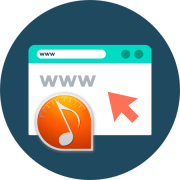

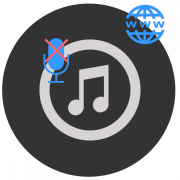

Как воспользоваться пробной версией бесплатно?
Здравствуйте. Уточните, пробной версией чего вы хотите воспользоваться? Каждый из рассмотренных в статье онлайн-сервисов предоставляет возможность бесплатного его использования, просто некоторые из них накладывают определенные ограничения.